
- •Лыгин а.Н. Лабораторные работы
- •Москва 2010 г.
- •Лабораторная работа №1 Создание ситуационного плана миигАиК
- •Лабораторная работа № 2 Оцифровка части карты и создание базы данных
- •Лабораторная работа № 3 Присоединение графических объектов к таблице
- •Лабораторная работа № 4 Работа со слоями и подписями
- •Лабораторная работа № 5 Геокодирование
- •Лабораторная работа № 6 Трассировка полигонов
- •Лабораторная работа № 7 Помещение карт в ole-программы
- •Лабораторная работа № 8 Совмещение растрового и векторного изображений
- •Лабораторная работа № 9 Построение графиков
- •Лабораторная работа № 10 Инструменты выбора
- •Лабораторная работа № 11 Тематические карты и объединение слоёв
- •Лабораторная работа № 12 Геогруппы (Районирование)
- •Лабораторная работа № 13 Географический анализ
- •Лабораторная работа № 14 Создание отчета
- •Лабораторная работа № 15 Создание 3-d карты и карты-призмы
Лабораторная работа № 13 Географический анализ
Цель работы: научиться таким видам географического анализа, как построение буферных зон и объединение областей.
В этой работе мы создадим территории сбыта объединением областей РФ и построим буферные зоны вокруг различных объектов.
Выбранные объекты, например: административные регионы, можно комбинировать в более крупные образования – территории сбыта. Создадим две территории сбыта из административных областей РФ.
Откройте карту SubjectRF.tab. Чтобы не испортить эту карту, создайте ее копию через «Файл – Сохранить копию», назовите ее Территории и сохраните в своей папке с работами. Откройте её, закройте файл SubjectRF.tab.
С начала
изменим название колонки, где будут
содержаться названия наших двух
территорий сбыта. Зайдите в «Таблица –
Изменить – Перестроить», выберите
колонку FOKR и измените ее
название на Территории.
начала
изменим название колонки, где будут
содержаться названия наших двух
территорий сбыта. Зайдите в «Таблица –
Изменить – Перестроить», выберите
колонку FOKR и измените ее
название на Территории.
Сделайте слой Территории изменяемым.
Нажмите на инструмент «Выбор-в-рамке»
![]() и выделите все
западные области России. Нажмите правой
кнопкой мыши «Объекты – Объединить».
Появится диалог обобщения данных. Вы
ведь не просто картинки объединяете, а
объединяете много строчек таблицы.
Выберите поле Территории и
задайте ему новое значение – «Запад»
и выделите все
западные области России. Нажмите правой
кнопкой мыши «Объекты – Объединить».
Появится диалог обобщения данных. Вы
ведь не просто картинки объединяете, а
объединяете много строчек таблицы.
Выберите поле Территории и
задайте ему новое значение – «Запад»

Зайдите в свойства подписей в «Управлении слоями» слоя Территории и сделайте, чтобы подписи брались из колонки Территории, сделайте их побольше и получше видимыми.
Теперь объединим остальные области в
регион «Восток». Сначала убедитесь,
что все нужные области входят в регион
«Запад». Выберите его. Воспользуйтесь
инструментом «Обратить выборку»
![]() для выбора всех остальных областей,
объедините их аналогично предыдущему
разу, только значение колонки территории
установите «Восток».
для выбора всех остальных областей,
объедините их аналогично предыдущему
разу, только значение колонки территории
установите «Восток».
И
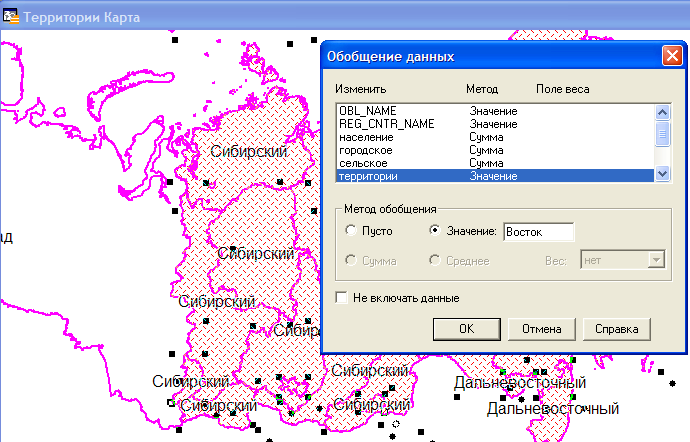
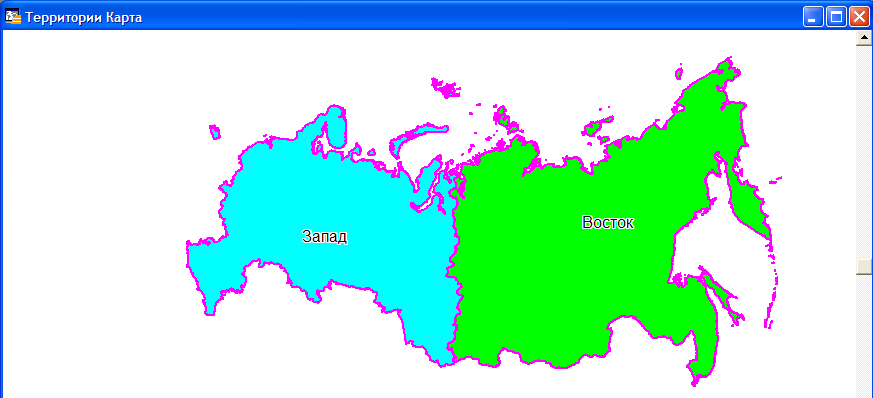 змените
цвет созданных областей. Должно получиться
примерно следующее:
змените
цвет созданных областей. Должно получиться
примерно следующее:
Теперь построим буферные зоны вокруг разных объектов.
Буферные зоны – равноудаленные от центра построения зоны, построенные с различными целями (зоны бедствий, радиопокрытия, досягаемости и т.п.).
Откройте файлы SubjectRF.tab, City.tab, Railway.tab. Скройте слой Территории, чтобы потом показать его преподавателю.
Построим буферную зону в 50 км от города Москвы. Сделайте косметический слой изменяемым. Выберите Москву. В меню «Объекты – Буферные зоны…» задайте значение буфера в 50 км и сглаживание 144 сегмента. Чем больше сегментов, тем больше гладкость окружности. Подтвердите выбор.

Построен буфер, равноудаленный от точечного объекта – Москвы на 50 км.
Буфер является полигональным объектом-областью. Т.е. при использовании на нем инструмента «Выбор-в-области» будут выбраны только попадающие в буфер города.
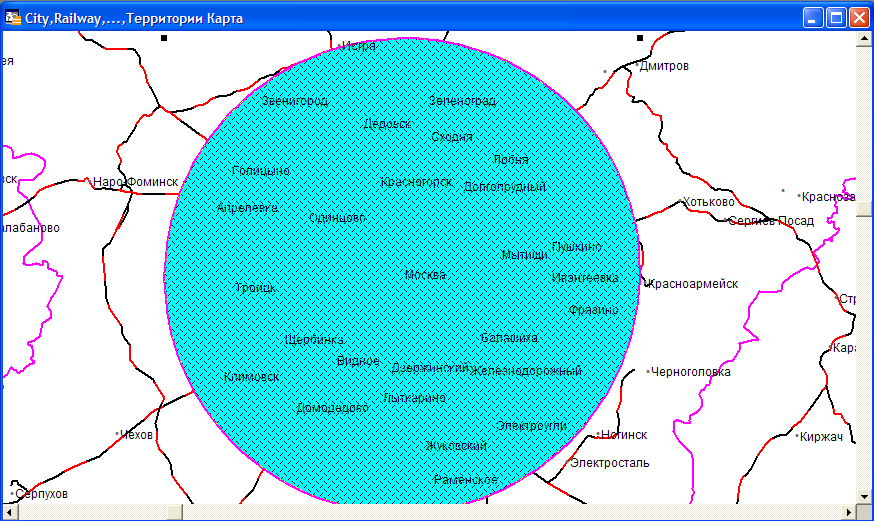
Понятно, какая форма буфера будет от точечного объекта, но что будет, если надо построить буфер от протяженного линейного объекта? Выясним это.
Выделите стрелкой железную дорогу где-нибудь вне области буфера и постройте буфер для нее шириной 5 км. У меня получилось следующая картина:
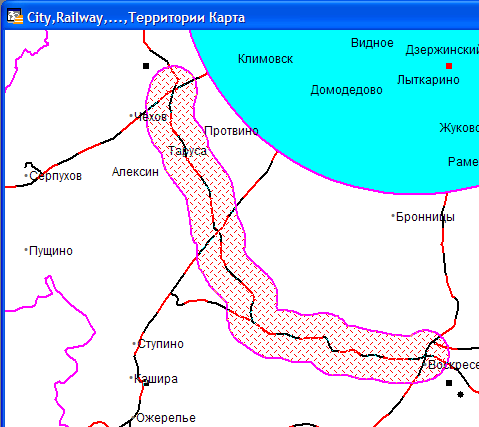

Мы задавали один буфер для всех объектов, а можно задать каждому объекту свой буфер. Сделаем это. Выберите на карте несколько городов и создайте для каждого из них буфер в 15 км.
П
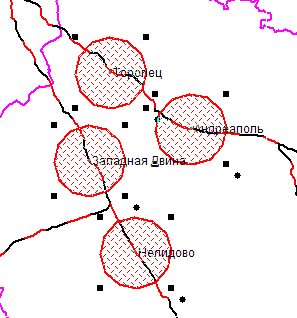 олучится
следующее:
олучится
следующее:
Есть еще один способ построения буферов – через программу Концентрические буферные кольца. Она строит множественные концентрические буферные зоны вокруг объектов.
Для ее запуска нужно зайти в каталог программ «Программы – Каталог программ», найти ее в списке и поставить галочку в «Загрузить» и «Автозагрузка». Нажмите «ОК».
Сначала выберите объект, вокруг которого будут строиться буферные кольца.
Далее «Программы – Буферные зоны–кольца – Создать концентрические буферные зоны».
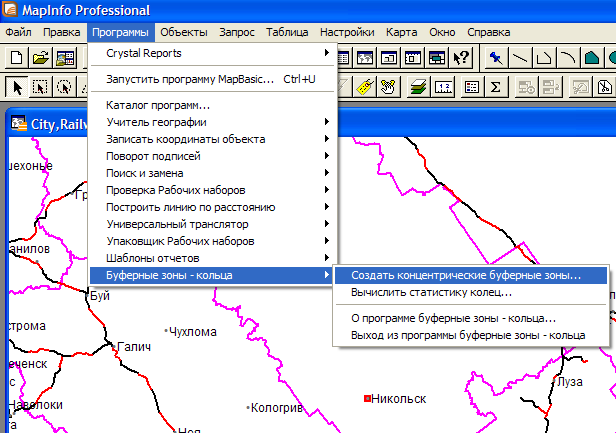
Появится окно с настройками буферных колец. Задайте три радиуса в 10, 20 и 30 км, нажимая кнопку «Добавить», задайте единицы – kilometers, сглаживание - 12. Нажмите «Путь» и задайте путь сохранения таблицы Ring_Buffer в свою папку с работами. Кольца будут расположены именно на этом слое.
При нажатии «Вычислить статистику колец» можно будет вычислить различные статистические данные и вынести их на график.
После выбора всех нужных настроек нажмите «ОК».

Получится такая картина (после некоторой настройки буферов):
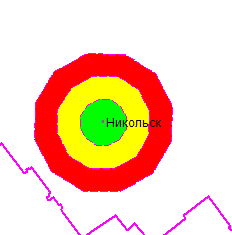
Буферы обладают свойствами полигонов. С их помощью можно выбирать другие объекты для анализа (например, какие города входят в буферную зону)
Постройте буферные кольца с радиусами 20, 50 и 100 км от области.
В
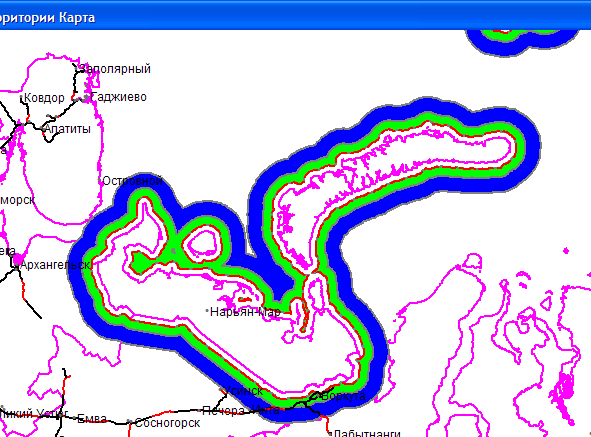 данном случае первое буферное кольцо
слилось в сплошную зону, поэтому я сделал
его прозрачным, но с красной пунктирной
границей.
данном случае первое буферное кольцо
слилось в сплошную зону, поэтому я сделал
его прозрачным, но с красной пунктирной
границей.
На этом работа закончена. Сохраните ее в рабочем наборе в своей папке. Перед сдачей работы вспомните, что такое объединение объектов, буферные зоны и в чем смысл проделанной работы.
